前回は標準のAOVの書き出しについてでしたが、今回はカスタムAOVの書き出し方を説明致します。
今回はコンポジットをする際によく使用するAmbient OcclusionとRGBマットとshadow matteを実際に書き出してみたいと思います。
まず初めにRGBマットを書き出す際のshader networkがこちらです。
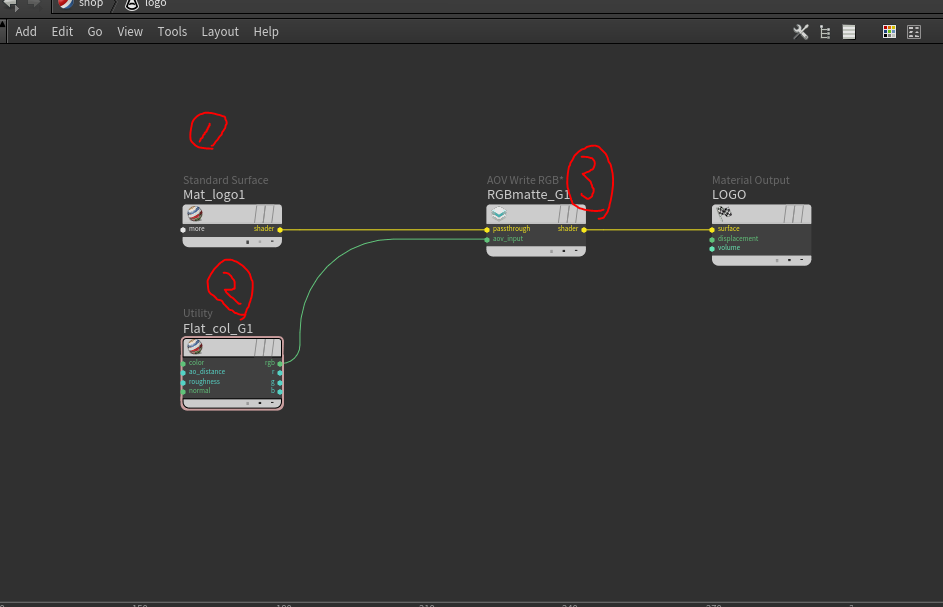
①LOGO自体のマテリアル。
②RGBマットとして出力するためのシェーダー(0:255:0のフラットな緑)
③カスタムAOVとして書き出すためのノード(AOV Write RGB)
ここで重要なのがLOGO自体のマテリアルは”AOV Write RGB”の”passthrough”に繋ぐということ、こうすることで”AOV Write RGB”から出力される結果は①の”Mat_logo1″がそのまま出力されます。
そして②のマテリアルは”AOV Write RGB”の”aov_input”へ繋ぎます。
こうすることでロゴが②のマテリアルを割り当てた時の結果をカスタムAOVとして出力することができます。
もう一つ忘れてはいけないのがカスタムAOVの名前の設定になります。 “AOV Write RGB” のノードを選択し、④のAOV Nameというパラメータを”G”とします。
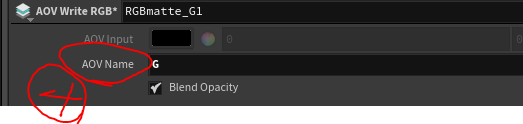
ここまで設定できましたらOutput driverの設定へ移ります。
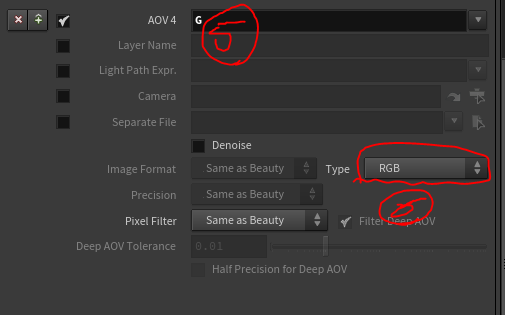
上記画像の⑤には④で設定したAOV Nameを⑥にはそれのTypeを設定します。それではレンダリングをしてみましょう。
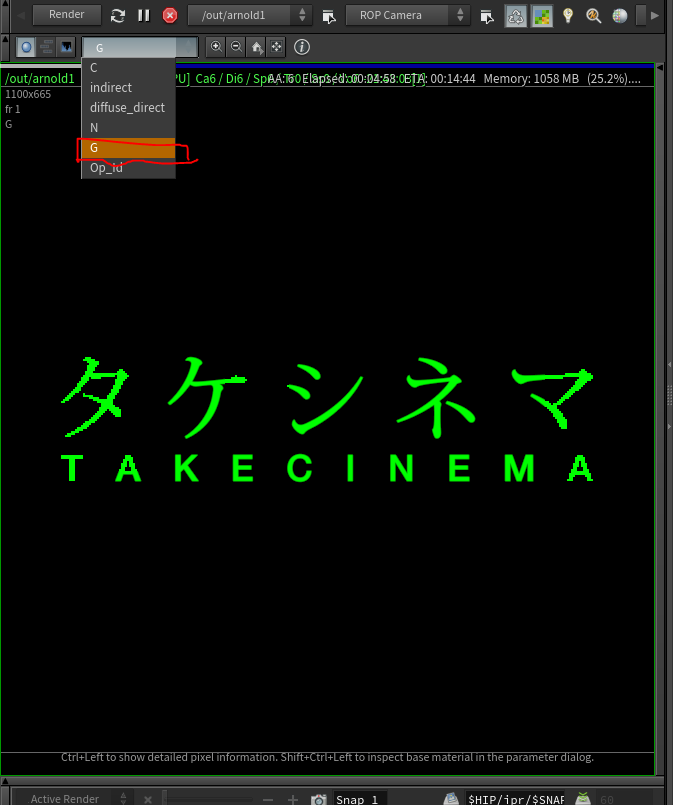
問題なく出力されました。
それではここまでの内容を踏まえてAOの設定をするとどうなるか、こうなります。
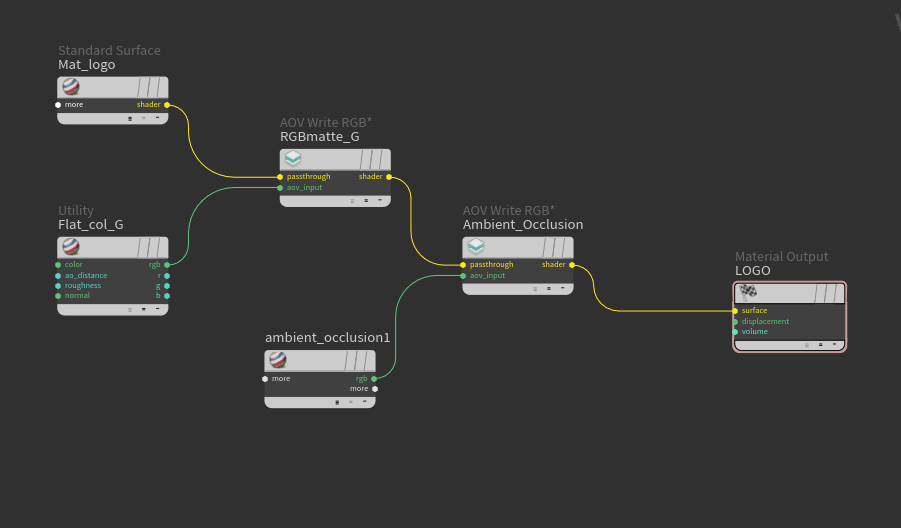
BGにもRGBマット(255:0:0)とAOそしてshadow matteを設定しました。
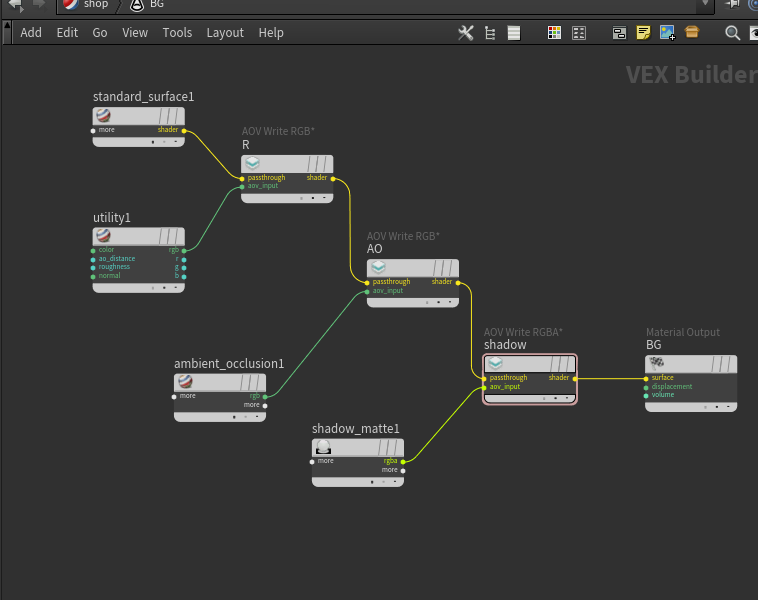
レンダリングしてみましょう。
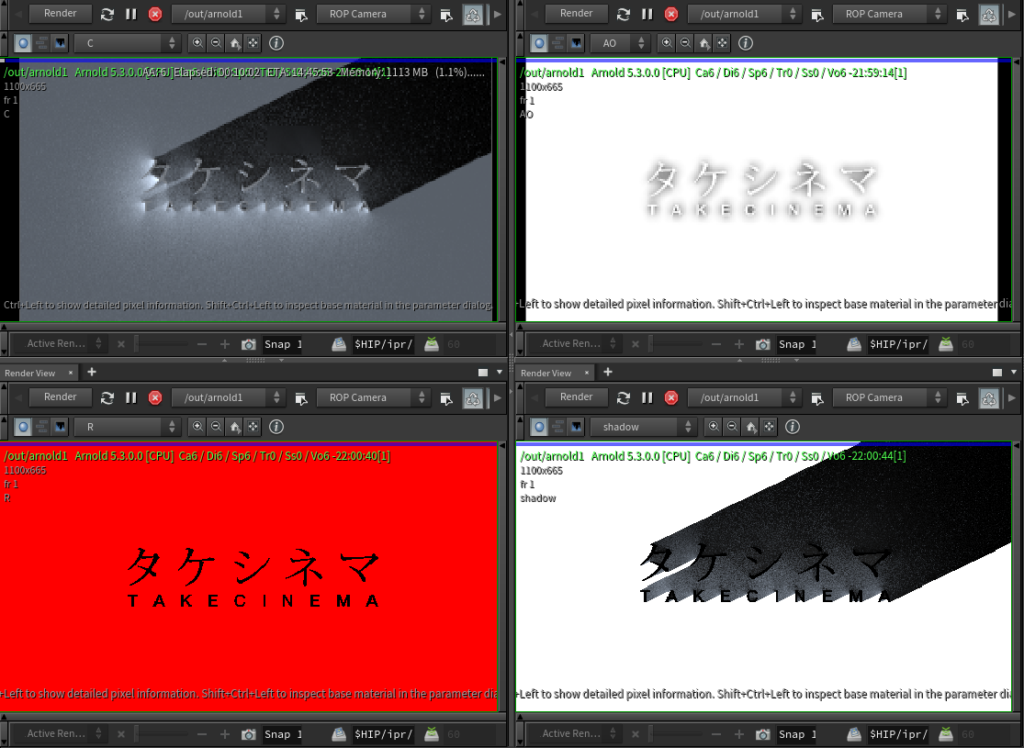
以上カスタムAOVの出力についてでした。
疑問や不明点がありましたらtwitterにてリプお待ちしております。
余談ですが、Vray for Houdiniきましたね。
少し使ってみましたがVray Frame Bufferのウィンドウを見たときに懐かしい気分になりました。

